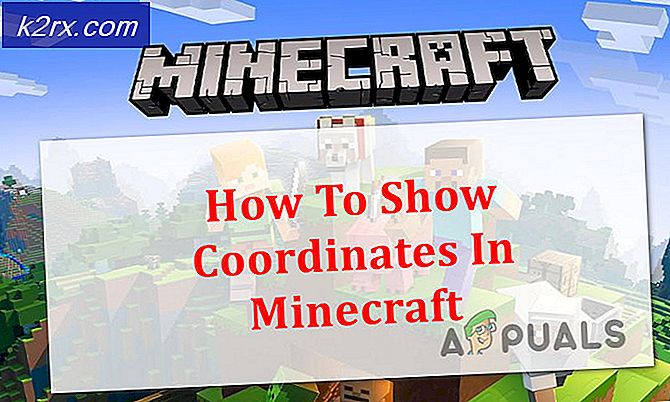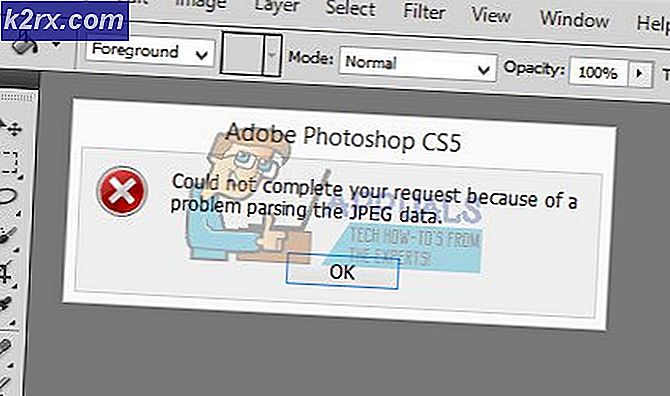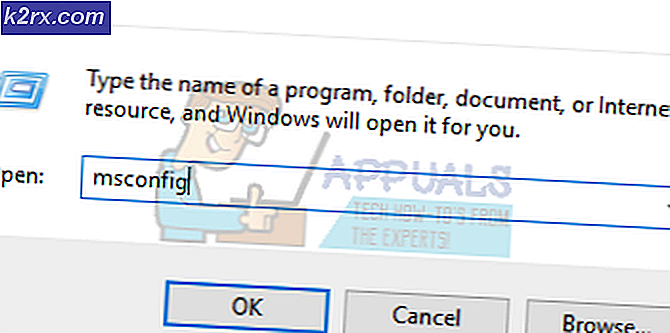Fix: Windows Defender Update Hatası 0x80072ee2
Hata kodu 0x80072ee2, Windows Microsoft güncelleştirme sunucularına bağlanamadığında ve beklediğiniz sonucu döndürdüğünde oluşan bir sorundur. Bu nedenle, çeşitli Mağaza uygulamalarında ve Windows Defender gibi yerleşik yardımcı programlarda ortaya çıkabilir.
Windows Defender'ı güncellemeyi denediğinizde, Virüs ve casus yazılım tanımlarının güncellenemediğini belirten bir hata mesajı alacaksınız ve bilgisayarınız çevrimdışıyken alacağınız gibi bir açıklama verecektir. . Bu, bir kez daha sunucu bağlantısı ile ilgili bir sorun olduğunu teoriye doğrulamaktadır.
Ancak, Windows 10, Windows'un eski sürümleriyle başlayan bu sorunun büyük bir kısmını giderdi ve sorun artık kolayca çözülebilir, sadece aşağıdaki yönergeleri izleyin.
PRO TIP: Sorun bilgisayarınız veya dizüstü bilgisayar / dizüstü bilgisayar ile yapılmışsa, depoları tarayabilen ve bozuk ve eksik dosyaları değiştirebilen Reimage Plus Yazılımı'nı kullanmayı denemeniz gerekir. Bu, çoğu durumda, sorunun sistem bozulmasından kaynaklandığı yerlerde çalışır. Reimage Plus'ı tıklayarak buraya tıklayarak indirebilirsiniz.Yöntem 1: Yeniden başlat ve Windows Update'i deneyin.
Bu gibi glitches, Windows 10 içinde oldukça fazla olur ve genellikle basit bir yeniden başlatma bunu çözer. Ancak bu sefer, daha sonra birkaç adım daha atmanız gerekecek.
- Klavyenizdeki Windows ve X tuşlarına aynı anda basın ve Kapat veya kapat altmenüsünden Yeniden Başlat'ı seçin . Yeniden Başlatmadan Sonra,
- Windows Defender'ı, Windows tuşuna basarak ve Windows Defender'da yazarak ve ardından sonucu açarak Windows Defender'ı açın .
- Sağ tarafta, Tarama seçenekleri altında Tam'u seçin ve Şimdi Tara'ya basın .
- Bilgisayarınızı yeniden başlatınız .
- Yeniden başlatma tamamlandığında, Windows Defender'ı yerleşik güncelleştirmesiyle güncelleştirmeyin. Bunun yerine, Windows tuşuna basın ve Güncelleştirmeleri denetle yazın, ardından sonucu açın.
- Güncellemeleri kontrol et tuşuna basın, Windows Güncelleme, bekleyen bir güncelleme olduğunu tespit etmeli ve yüklemelidir. Sonunda yeniden başlat .
Yöntem 2: Güncelleştirmeleri El İle Yükleme
Yukarıdaki yöntem sizin için çalışmazsa, o zaman buraya gidin ve en son güncellemeleri manuel olarak indirin.
PRO TIP: Sorun bilgisayarınız veya dizüstü bilgisayar / dizüstü bilgisayar ile yapılmışsa, depoları tarayabilen ve bozuk ve eksik dosyaları değiştirebilen Reimage Plus Yazılımı'nı kullanmayı denemeniz gerekir. Bu, çoğu durumda, sorunun sistem bozulmasından kaynaklandığı yerlerde çalışır. Reimage Plus'ı tıklayarak buraya tıklayarak indirebilirsiniz.